谷歌浏览器怎么同步个性化设置?谷歌浏览器同步个性化设置教程
时间:2022-10-26 22:04
谷歌浏览器怎么同步个性化设置?很多小伙伴还不是很清楚,我们该怎么做呢?下面小编就为大家带来设置教程,有需要的可以来了解了解哦。
谷歌浏览器怎么同步个性化设置?谷歌浏览器同步个性化设置教程
1、首先打开谷歌浏览器,点击<工具栏三个点>。
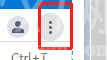
2、然后点击<设置>。
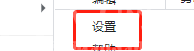
3、最后点击<开启同步功能>,这样就完成了。

以上这篇文章就是谷歌浏览器同步个性化设置教程,更多教程尽在Gxl网。
时间:2022-10-26 22:04
谷歌浏览器怎么同步个性化设置?很多小伙伴还不是很清楚,我们该怎么做呢?下面小编就为大家带来设置教程,有需要的可以来了解了解哦。
谷歌浏览器怎么同步个性化设置?谷歌浏览器同步个性化设置教程
1、首先打开谷歌浏览器,点击<工具栏三个点>。
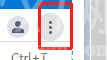
2、然后点击<设置>。
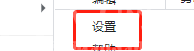
3、最后点击<开启同步功能>,这样就完成了。

以上这篇文章就是谷歌浏览器同步个性化设置教程,更多教程尽在Gxl网。